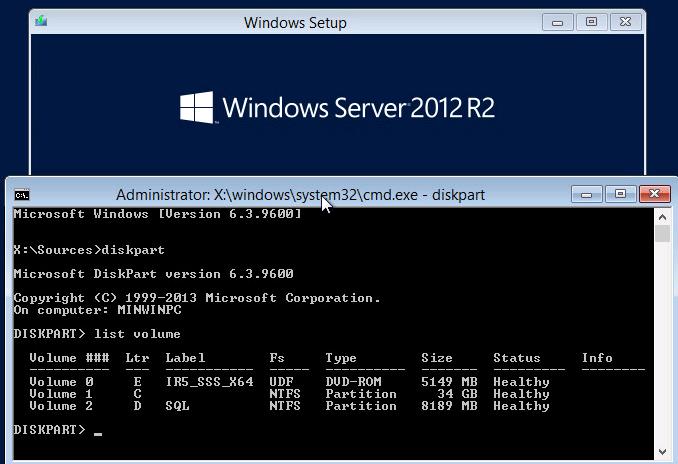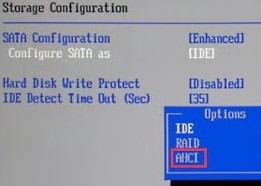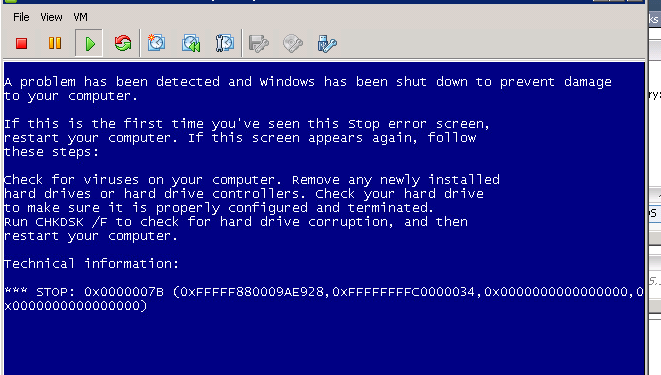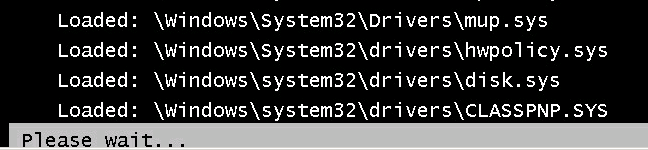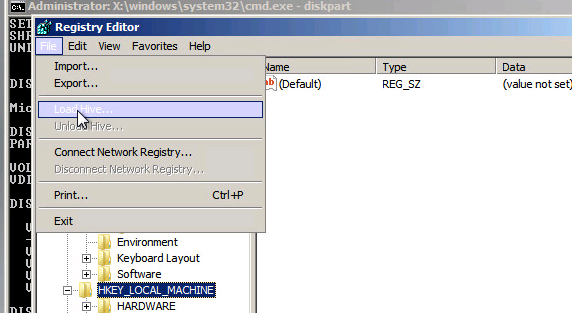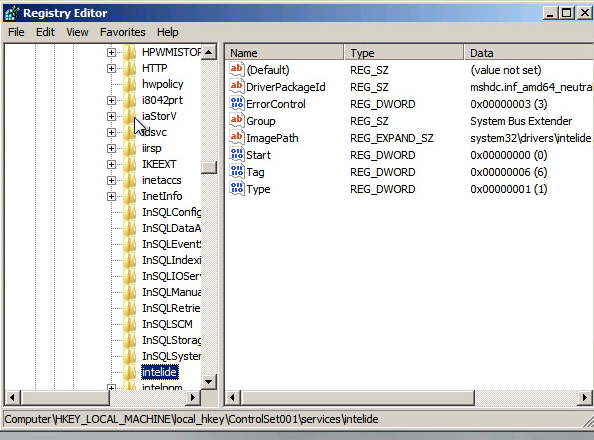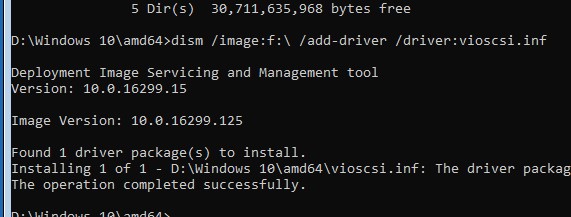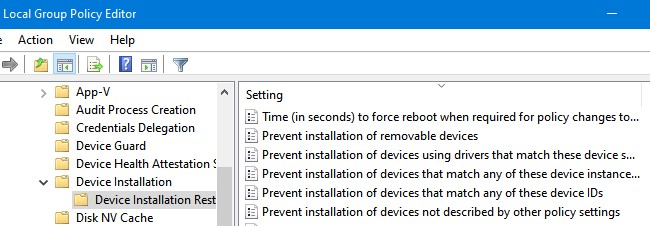- Remove From My Forums
-
Вопрос
-
Возможно, это произошло из-за недавнего изменения конфигурации оборудования или программного обеспечения. Чтобы устранить ошибку,
1. Вставьте Установочный диск Windows и перезагрузите компьютер.
2. Выберите параметры языка и нажмите Далее
3. Выберите пункт Восстановить компьютер.Сведения Сбой меню загрузки, поскольку требуемое устройство недоступно.
В командной строке запустил diskpart и увидел что буквы у томов поменялись.
Том 0—С—Зарезервировано системой
Том 1—E—Система
Том 2—D—Локальный диск
Система раньше была на диске С. Смена Е на С не помогает, так как после перезагрузки ЗС снова становится диском С. Если сделать Е активным, не грузится.Как восстановить систему без переустановки? Резервного образа нет.
Ответы
-
Вставьте Установочный диск Windows Server 2008 R2, загрузитесь с него, нажмите сочетание Shift+10, запустите bootrec.exe /ScanOs, убедитесь что инсталляция системы находится утилитой.
Том 0—С—Зарезервировано системой, он не должен иметь буквы. Попытайтесь её убрать, через Diskpart
Используйте REMOVE, также выполните AUTOMOUNT DISABLE на этом томе, чтобы не назначалась буква автоматически.
-
Изменено
28 сентября 2013 г. 23:22
-
Предложено в качестве ответа
Petko KrushevMicrosoft contingent staff
30 сентября 2013 г. 11:50 -
Помечено в качестве ответа
Petko KrushevMicrosoft contingent staff
1 октября 2013 г. 6:08
-
Изменено
Восстановление загрузчика Windows после удаления раздела “Зарезервировано системой»
Если наличие других разделов мешает вам сжать/расширить том с Windows, вы можете восстановить конфигурацию загрузчика и поместить его на раздел, на котором установлена Windows.
Эти шаги помогут вам восстановить загрузку Windows после удаления раздела System Reserved, если Windows не загружается.
Убедится в отсутствии раздела System Reserved на диске можно, загрузившись с любого загрузочного диска (установочной USB флешки) с Windows (в нашем случае использовался установочный диск с Windows Server 2012 R2).
На экране установки нажмите сочетание клавиш Shift+F10 чтобы открыть командную строку. Запустите diskpart и выведите список разделов:
Как вы видите, раздел System Reserved отсутствует и, естественно, Windows не может загрузится с этого диска.
Для восстановления работоспособности, нужно пересоздать записи загрузчика Windows. Только в данном случае, чтобы не создавать заново 500 Мб раздел System Reserved, мы пересоздадим файлы загрузчика bootmgr на системном диске C:\.
В командной строке среды WinPE (установочного/загрузочного диска) выполните следующие команды. Поместите файлы среды загрузки на диск C: и укажите путь к каталогу с Windows:
bcdboot c:\windows /s c:

Теперь нужно перезаписать загручоный сектор:
bootsect.exe /nt60 All /force
Далее нужно сделать раздел C:\ активным (в вашем случае номера дисков и разделов могут отличаться, будьте внимательными):
diskpart
list disk
select disk 0
list partition
select partition 1
active
Затем последовательно выполните команды:
bootrec /fixmbr
bootrec /fixboot
bootrec /scanos
bootrec /rebuildbcd
Вторая команда выполнит сканирование всех дисков и попытается найти установленные копии Windows (Scanning all disk for Windows installations). В нашем примере ОС была найдена в каталоге C:\Windows. Система запросит, нужно ли добавить найденные копии Windows в список загрузки (Add installation to boot list?). Подтверждаем это (Y).
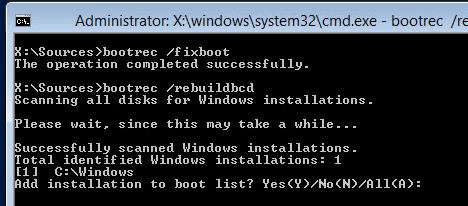
источник: https://a174.ru/vosstanovlenie-zagruzki-windows-server-2008-r2-cherez-komandnuyu-stroku/
|
Серверные системы под управлением ОС под Windows Server 2008 после установки рядового обновления KB4539602 перестают загружаться. В Microsoft знают о проблеме и предлагают варианты ее обхода.
Многослойные проблемы обновлений
Установка очередного внепланового обновления для Windows Server 2008 или Windows Server 2008 R2 приводит к дальнейшей невозможности загрузки сервера с этой ОС. После установки обновления KB4539602, выпущенного Microsoft для исправления проблем с фоновыми заставками рабочего стола (обоями), происходит автоматическое удаление загрузочного файла Windows. Первыми о новой проблеме сообщили пользователи Reddit и портал Bleeping Computer.
Обновление KB4539602 было выпущено Microsoft 7 февраля 2020 г., то есть, уже после официального окончания технической поддержки Server 2008 и Windows 7. Некоторые посетители Reddit отметили возникновение проблемы сразу на нескольких серверах под управлением Windows Server 2008; другие пользователи также сообщили, что обновление KB4539602 приводит к невозможности загрузки ПК под Windows 7.
Список потенциальных причин, приводящих к невозможности загрузки системы после установки KB4539602, включает отсутствие в системе установки предыдущих важных патчей для Server 2008 или наличие их старых версий, а также наличие старых версий подписей алгоритм хеширования SHA-2 и обновлений стека обслуживания.
Вчера CNews также рассказал о массовой проблеме пользователей ПК и ноутбуков под Windows 7, которые столкнулись с невозможностью выключить или перезагрузить компьютер, а также о вариантах решения этой проблемы.
Как избежать проблем с Server 2008
Обновление KB4539602 для Windows Server 2008 является необязательным, то есть, его отсутствие никак не влияет на работу основных функций операционной системы. Самым простым способом избежать возникновения проблем с загрузкой ОС является полное игнорирование его существования.
В описании обновления KB4539602 для Windows 7 (SP1) и 2008 R2 с пакетом обновления SP1 на сайте техподдержки Microsoft отмечается, что перед установкой этого обновления в обязательном порядке необходимо предварительно установить обновление KB4474419 от 23 сентября 2019 г. для нормального функционирования SHA-2, а также обновление KB4490628 от 12 марта сентября 2019 г. для стека обслуживания (SSU), или более поздние их версии.
Оба эти обновления автоматически предлагаются для установки «Центром обновления Windows». После установки обновлений также необходимо перезагрузить систему.
Как спасти уже пострадавшую систему
Пока что Microsoft не представила никаких официальных исправлений для тех, кто уже столкнулся с невозможностью загрузки системы после неудачной установки обновления KB4539602. Тем не менее, администраторы Windows с подачи портала Bleeping Computer уже придумали два неофициальных способа восстановления серверов под ОС Windows Server 2008 с неудачной установкой KB4539602.
Один из вариантов предлагает зайти в «Восстановление системы» (Recovery), затем выбрать букву диска для установки Windows, и далее запустить следующую команду:
dism.exe /image:C:\ /cleanup-image / revertpendingactions
Другой вариант подразумевает загрузку в консоли «Восстановление системы», затем выбор и копирование файлов winload.efi и winload.exe, взятых из резервных копий или из другой инсталляции Windows Server 2008, в папку C:\windows\system32. Затем необходимо перезагрузить систему.
Слухи о смерти преувеличены?
Бесплатная техническая поддержка операционных систем Windows 7, Server 2008 и 2008 R2 завершена 14 января 2020 г. В Microsoft официально объявили о том, что эти системы больше не будут получать обновлений и «на прощание» выпустили общедоступный патч KB4534310.
Дмитрий Кузеванов, UserGate: Умолчать об утечках данных теперь не получится и руководители начинают это понимать
Безопасность

Именно это бесплатное ежемесячное накопительное обновление привело к проблемам с фоновыми заставками рабочего стола, поэтому Microsoft была вынуждена выпустить незапланированное февральское обновление KB4539602.
В Microsoft заявили о том, что проблема в настоящее время находится в стадии расследования, сообщил портал Bleeping Computer. Не исключено, что Microsoft придется еще раз нарушить обещание не выпускать обновлений для Windows 7 и Windows Server 2008, и все же представить еще одну «заплатку на заплатку».
По данным Microsoft, корпоративные клиенты (представители сегмента SMB наравне с крупным бизнесом) смогут поддерживать свою Windows 7 в актуальном состоянии до января 2023 г. в рамках сервиса Extended Security Update (ESU). Подписка на него продается с 1 декабря 2019 г. и до конца 2020 г. стоит $25 для каждого ПК в отдельности. В 2021 г. цена вырастет до $50, а в 2022 г. – до $100.
- С чего начать импортозамещение SAP, Oracle и IBM?
Ошибка 0x0000007B (INACCESSABLE_BOOT_DEVICE) при загрузке компьютеру указывает на то, что Windows не может получить доступ к загрузочному диску из-за отсутствия необходимого драйвера или повреждения носителя.
Администратор может столкнуться с ошибкой 0x0000007B в следующих случаях:
- При восстановлении Windows из бэкапа на другой физический компьютер или виртуальную машину Hyper-V, VMware или VirtualBox (как частный случай восстановление из Bare Metal Recovery на другое железо);
- После переносе (клонировании) Windows на новый диск или новый компьютер;
- При миграции физической системы с помощью создании образа компьютера (например, с помощью disk2vhd) и разворачивании из этого vhd образа новой виртуальной машины;
- При переключении режима работы SATA контроллера в BIOS с AHCI на IDE/RAID, или наоборот (в этом случае достаточно открыть настройки BIOS и вернуть исходный режим SATA);
- При замене материнской платы и / или контроллера жесткого диска;
- После обновления BIOS/UEFI или смене настроек.
Чаще всего я сталкивался с ошибкой 0x7b после конвертации физического компьютера с Windows Server 2008 R2/ Windows 7 в виртуальную машину с помощью VMware vCenter Converter. После окончания конвертации Windows на новой ВМ не загружается и на экране появляется BSOD со стоп-кодом:
STOP: 0x0000007B (0xFFFFF880009A9928, 0xFFFFFFFFC0000034, 0x0000000000000000, 0x0000000000000000).
Ошибка INACCESSABLE_BOOT_DEVICE в этом случае вызвана тем, что контроллер жесткого диска нового сервера (компьютера или виртуальной машины) отличается от исходного оборудования. Например, в большинстве гипервизоров для подключения дисков по умолчанию используется SCSI или SAS контроллер, который обычно отключен в исходном образе Windows. Т.е. драйвер lsi_sas.sys установлен, но служба, которая его запускает – отключена. В результате операционная системе не может загрузить необходимый драйвер и загрузка Windows прерывается с BSOD.
В режиме отладки видно, что загрузка Windows останавливается на этапе загрузки драйвера CLASSPNP.SYS.
Для исправления проблемы, нужно загрузиться с установочного диска/ USB флешки с Windows или загрузочного диска (например, MsDaRT). Если вы загрузили компьютер с установочного диска, нужно на первом экране начала установки (выбор языка и раскладки клавиатуры) нажать сочетание клавиш Shift+F10. Должно открыться окно командной строки, в котором нужно выполнить команду:
Regedit.exe
В открывшемся окне редактора реестра выберите на раздел HKEY_LOCAL_MACHINE и нажмите меню File -> Load Hive. На локально диске сервера (не перепутайте его с диском со средой WinPE) выберите файл \Windows\System32\config\SYSTEM. В этом файле хранится системная часть реестра вашей Windows.
Эти действия смонтируют в редактор реестра куст реестра вашей системы с жесткого диска. Укажите временное имя новой ветки (например, local_hkey).
В загруженной ветке перейдите в раздел HKEY_LOCAL_MACHINE\local_hkey\ControlSet001\services\.
Найдите следующие ключи реестра:
- Atapi
- Intelide
- LSI_SAS
В каждом из этих ключей найдите параметр типа REG_DWORD с именем Start и измените его значение на 0 (0x00000000).
Примечание. Значение Start=0, означает что данная служба (и соответвующий драввер) будут загружаться при загрузке Windows. Start=3 – ручной запуск службы.
Если перед возникновением проблемы вы переключили режим работы SATA контроллера на AHCI, нужно также в разделе msahci установить Start=0 (см. статью Как включить AHCI в Windows без переустановки).
Для сохранения изменений в файле реестра на диске нужно выбрать ваш HKEY_LOCAL_MACHINE\local_hkey и в меню выбрать Unload Hive.
Теперь можете перезагрузить сервер в обычном режиме. Windows должна загрузится нормально, при загрузке будет выполнен автоматический поиск и установка драйверов для нового контроллера диска.
Если после данных изменений ваша Windows так и не загрузилась с той же ошибкой INACCESSABLE_BOOT_DEVICE, значит у вас используются какой-то другой тип контроллера. Попробуйте в ветке HKEY_LOCAL_MACHINE\local_hkey\ControlSet001\services изменить значение параметра Start в соответствии с таблицей.
| Служба Windows | Виртуальная машина VMWare или HyperV | Физический ПК с Windows x64 с нативным SATA адаптером | Физический ПК с RAID контроллером |
| aliide | 3 | 3 | 3 |
| amdide | 3 | 3 | 3 |
| atapi | 0 | 0 | 0 |
| cmdide | 3 | 3 | 3 |
| iastorv | 3 | 3 | 3 |
| intelide | 0 | 3 | 3 |
| msahci | 3 | 0 | 0 |
| pciide | 3 | 0 | 3 |
| viaide | 3 | 3 | 3 |
| LSI_SAS | 0 | 3 | 3 |
Ручная установка драйвера при возникновении ошибки INACCESSABLE_BOOT_DEVICE
Вы можете вручную установить драйверы в ваш офлайн образ Windows. Например, после выполнения миграции хоста через P2V вы можете установить в офлайн образ драйвер для VMware SCSI Disk Controller или драйвер VirtIO (для KVM виртуализации). Для этого скопируйте необходимые драйвера на загрузочную USB флешку и загрузитесь с нее.
Для установки драйвера в офлайн образ Windows (в этом примере он находитмя на диске F:), выполните команду:
dism /image:f:\ /add-driver /driver:vioscsi.inf
В некоторых организациях настроены групповые политики, которые ограничивают установку сторонних драйверов в Windows. Например, с помощью следующих параметров в разделе Computer Configuration -> Administrative Templates -> System -> Device Installation -> Device Installation Restrictions:
- Prevent installation of devices that match any of these device IDs
- Prevent installation of devices using drivers that match these device setup classes
- Prevent installation of removable devices
- Prevent installation of devices not described by other policy settings.
Если эти политики включены, Windows не сможет выполнить автоматическую установки драйвера контроллера. В этом случае нужно
- Загрузить с диска ветку реестра \Windows\System32\config\SYSTEM (как описано выше);
- Затем перейдите в ветку
HKEY_LOCAL_MACHINE\local_hkey\System\ControlSet001\Control\PnP - Измените значения параметров реестра DisableCDDB и DontStartRawDevices на 0
- Выгрузите куст реестра и перезагрузите компьютер.
alexeykav
05.04.11
✎
14:17
Всем привет
Обновил windows server 2008 r2. он теперь не загружается. останавливается на сообщении !! Oxc0000022 !!. В безопасном режиме не запускается, останавливается на crcdisk.sys. Всё! Не знаю что делать…
Denp
05.04.11
✎
14:18
так и хочется поздравить
Salvador Limones
05.04.11
✎
14:18
Разверни из бэкапа, попробуй еще раз обновить.
mishaPH
05.04.11
✎
14:19
(0) помянем.
Fragster
05.04.11
✎
14:19
загрузись с диска в консоль восстановления
cdiamond
05.04.11
✎
14:20
чекдиском прогнать винты
alexeykav
05.04.11
✎
14:23
если диска восстановления нет?
alexeykav
05.04.11
✎
14:30
(3) помянем
alexeykav
05.04.11
✎
14:41
в чем может быть причина?
cdiamond
05.04.11
✎
14:58
(8) винт при смерти
Dmitrii
05.04.11
✎
15:02
(6) Установочный диск можно создать самому…
alexeykav
05.04.11
✎
15:04
работают в режиме рэйд
s-pc
05.04.11
✎
15:05
(0) Или ЗОВИ СИСАДМИНА или ИЩИ СИСАДМИНА, потому как если у тебя нет бекапов — сисадмином я тебя назвать не могу 
ну или, как варианта, вот сюда — http://forum.ixbt.com/topic.cgi?id=22:68836
— здесь аналогичная проблема обсуждается…
alexeykav
05.04.11
✎
15:05
диски работают в режиме рэйд массива. система по сути должна работать
cdiamond
05.04.11
✎
15:07
(13) Номер Раида и кол-во дисков в студию
alexeykav
05.04.11
✎
15:11
4 диск, 1-й рэйд. но толку?
Скользящий
05.04.11
✎
15:14
если у тебя нет заранее сделанного акронисовского образа системного диска сервера, то ты точно не админ.
cdiamond
05.04.11
✎
15:17
(18) на контроллере или средствами Windows? Надо заценить возможность вытащить винты и прогнать чекдиском на другом компе. Остановка на crcdisk.sys означает проблемы с дисками.
cdiamond
05.04.11
✎
15:22
(19) образ д.б. на ленте, а лента должна лежать в сейфе, защищенном от пожара, причем сейф и серверная должны быть в разных зданиях. Такое устроит? 
s-pc
05.04.11
✎
15:29
+(21) а серверная по периметру ограждена колючей проволокой и заминирована на подходе 
а вообще — ни один сисадмин не смог бы «ночью спать спокойно», пока не создал хотя бы на том же серваке на соседнем диске (это по минимуму) папку Backup и не запихал бы туда результаты работы своих нескольких бессонных ночей.
alexeykav
05.04.11
✎
15:33
массив средствами биос
MadJhey
05.04.11
✎
15:39
(23) тогда зайди в утилиту посмотри состояние рейд массива. вообще то 1 рейд — это не айс.
alexeykav
05.04.11
✎
15:39
на контроллере
alexeykav
05.04.11
✎
15:42
(24) как это сделать?
cdiamond
05.04.11
✎
15:43
(24) на дешевых раидах запросто может убитый винт не просечь и реплицировать ошибки на живой винт.
cdiamond
05.04.11
✎
15:44
26) Во время загрузки кнопкой Break пытайся поймать и прочитать все сообщения. Контроллер раида должен написать каким сочетанием клавиш вызывать его консоль управления.
alexeykav
05.04.11
✎
16:02
вощем я зпутался тут. пипец.
Бубр
05.04.11
✎
16:03
(29) главное не паникуй
alexeykav
05.04.11
✎
16:04
у меня напротив каждого диска non-raid
alexeykav
05.04.11
✎
16:05
диски вышли из массива
Варвар
05.04.11
✎
16:07
(19) если ты пользуешься продукций акронис -ты не админ точно.
cdiamond
05.04.11
✎
16:07
(32) Если был RAID-1, массив не собирай, а попробуй сначала с одним винтом, потом если не получится с другим. Хотя шансы конечно минимальные. В магаз за бутылкой я б щас побежал 
alexeykav
05.04.11
✎
16:12
(33) совет понял
alexeykav
05.04.11
✎
16:13
как обычно — учусь на собственных синяках((((((((((((((((((((((((((((((((((((
alexeykav
05.04.11
✎
16:15
(34) на сегодняшний вечер 1 выход( за бутылкой
s-pc
05.04.11
✎
16:17
(33) Это не совет — это понты.
Совет — перед любым «чихом» (ЛЮБЫМИ изменениями) делать бэкапы и ЛЮБЫМИ доступными (подручными) средствами. Можно и Акронисом, если архив после создания будет должным образом проверен (протестирован).
alexeykav
05.04.11
✎
16:18
(34) по очереди не помогает. с зеркальных все одинаково(
cdiamond
05.04.11
✎
16:20
(39) ну раз так, то уже можно смело снимать и втыкать их в другой комп и чекдиском их, чекдиском.
alexeykav
05.04.11
✎
16:25
не знаю. может сохранить что осталось куда нибудь. и все заново установить…
Скользящий
05.04.11
✎
16:29
(33) Чьими продуктами пользоваться вопрос личных половых предпочтений. Я про бэкап говорю в первую очередь.
alexeykav
05.04.11
✎
16:40
Воосстановлю старый сервер, скопирую туда что осталось отинового и отдам на первое время пользователям. Благо новый 3 дня назад поставили.
alexeykav
05.04.11
✎
16:41
жаль потраченного на установку настройку времени(((
alexeykav
05.04.11
✎
16:42
за советы свем спасиб. буду умнее;)
AloneInTheDark
05.04.11
✎
17:41
(33) а чо лучше юзать вместо акрониса?